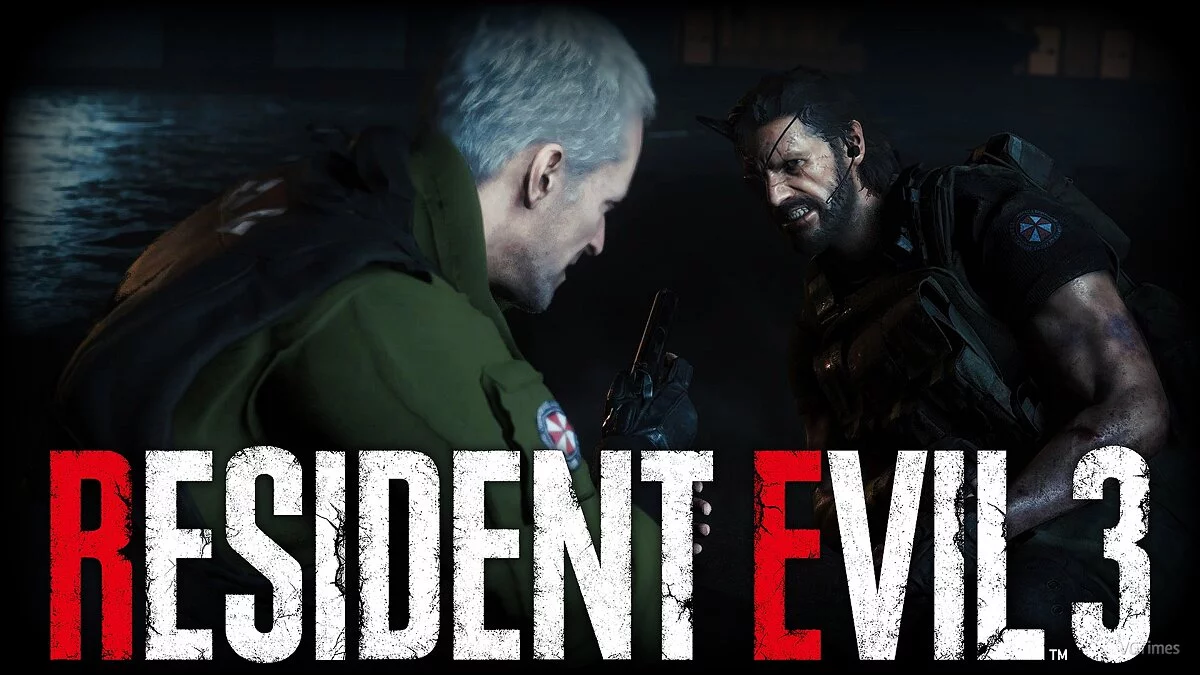Resident Evil 3
Resident Evil 3 — ponovna izdaja legendarnega akcijskega hororja s statično kamero Resident Evil 3: Nemesis. Pripravite se, da se znova potopite v kaos umirajočega... Več podrobnosti
Slika je jasnejša, svetlejša in bolj nasičena
-
1584742027_sleancolorreshade.7zPrenesi 492 байтGeslo za arhiv: vgtimes
Odstrani milnico in naredi sliko jasnejšo, svetlejšo in bolj nasičeno.
Narejeno za demo, vendar mislim, da bo primerno za celotno igro v prihodnosti.
Namestitev:
1. Zaženite ReShade, izberite izvršljivo datoteko in nato Direct3D 10/11/12
2. Označite samo te senčnike
[Clarity.fx]
[ Barvitost .fx]
[Levels.fx]
[LumaSharpen.fx]
3. Zaženite igro, pritisnite HOME in ustvarite novo prednastavitev z + ter ji dajte ime, na primer CleanColor.ini
4. Pojdite v mapo igre in jo kopirajte v datoteko ki ste ga ustvarili CleanColor ini, je vse iz prenesene datoteke.
5. Ne pozabite dodeliti tipke, ki bo omogočila ali onemogočila prednastavitev, zavihek z nastavitvami HOME, tipko za preklop učinkov.
Убирает мыло и делает картинку более чёткой, светлой и насыщенной.
Сделан под демку, но я думаю подойдёт и для полноценной игры в будущем.
Установка:
1.Запустить ReShade выбрать экзешник,далее Direct3D 10/11/12
2.Отметить только эти шейдеры
[Clarity.fx]
[Colourfulness.fx]
[Levels.fx]
[LumaSharpen.fx]
3.Запустить игру,нажать HOME и создать новый пресет с помощью +, присвоив ему название,например СleanColor.ini
4.Зайти в папку с игрой и скопировать в файл который вы создали СleanColor.ini всё из скаченного файла.
5.Не забудьте назначит клавишу которая будет включать или отключать пресет,HOME вкладка setting,effect toggle key.
Uporabne povezave:

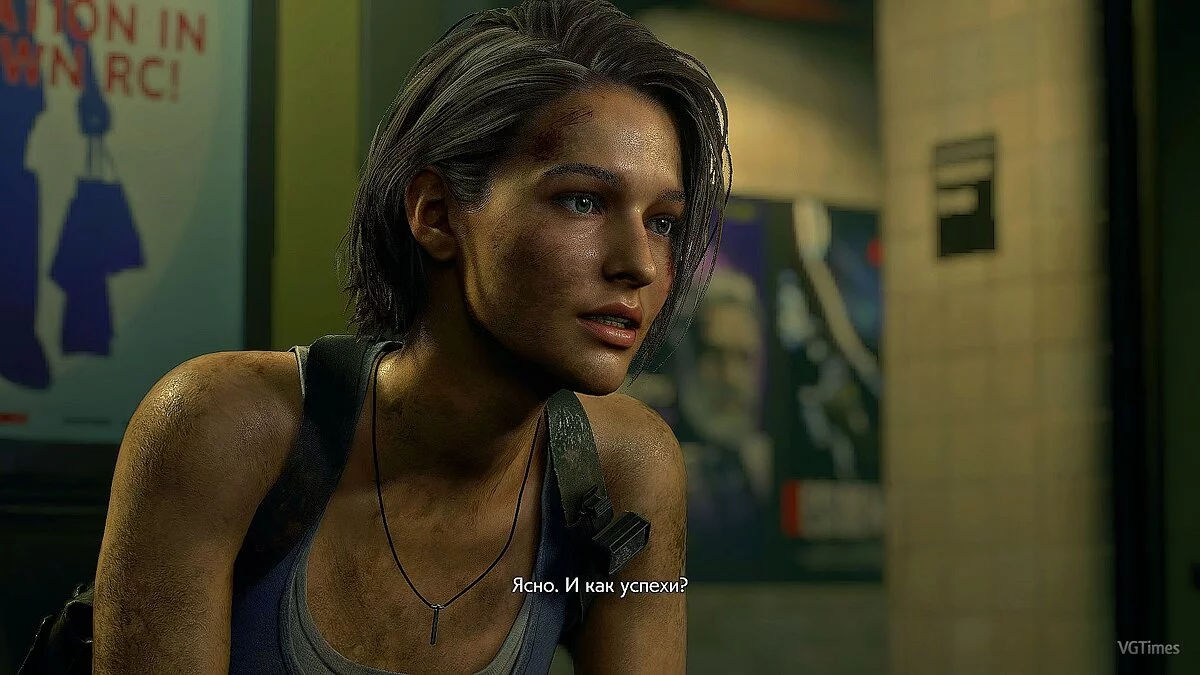
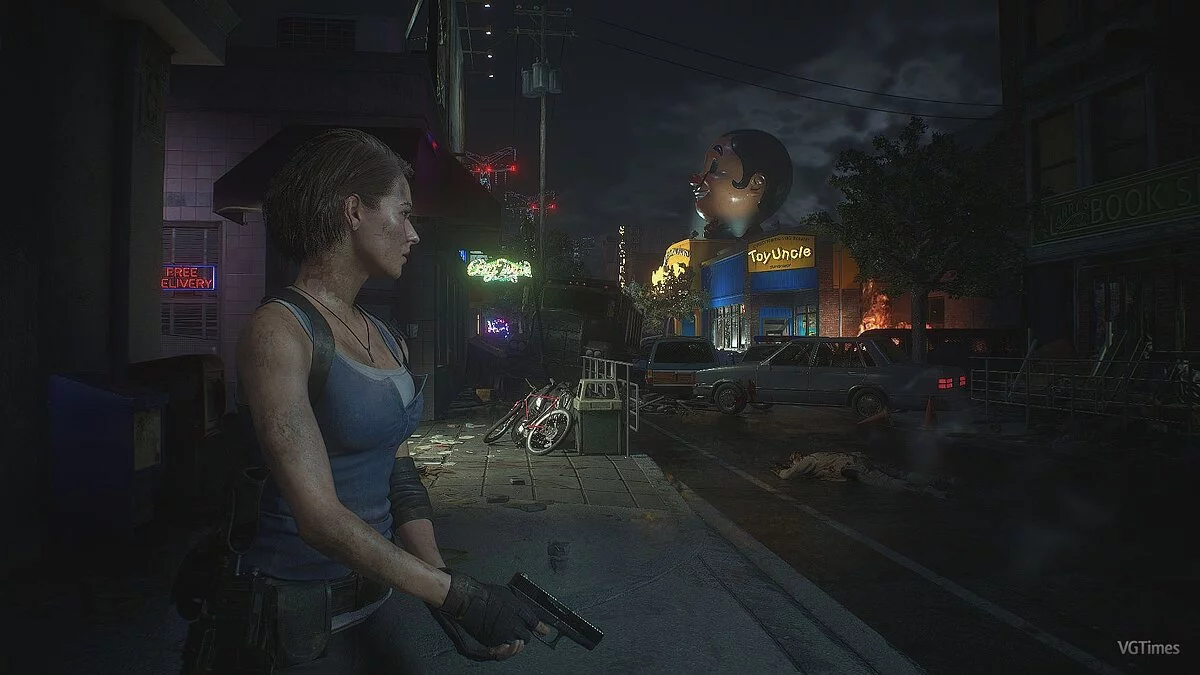






















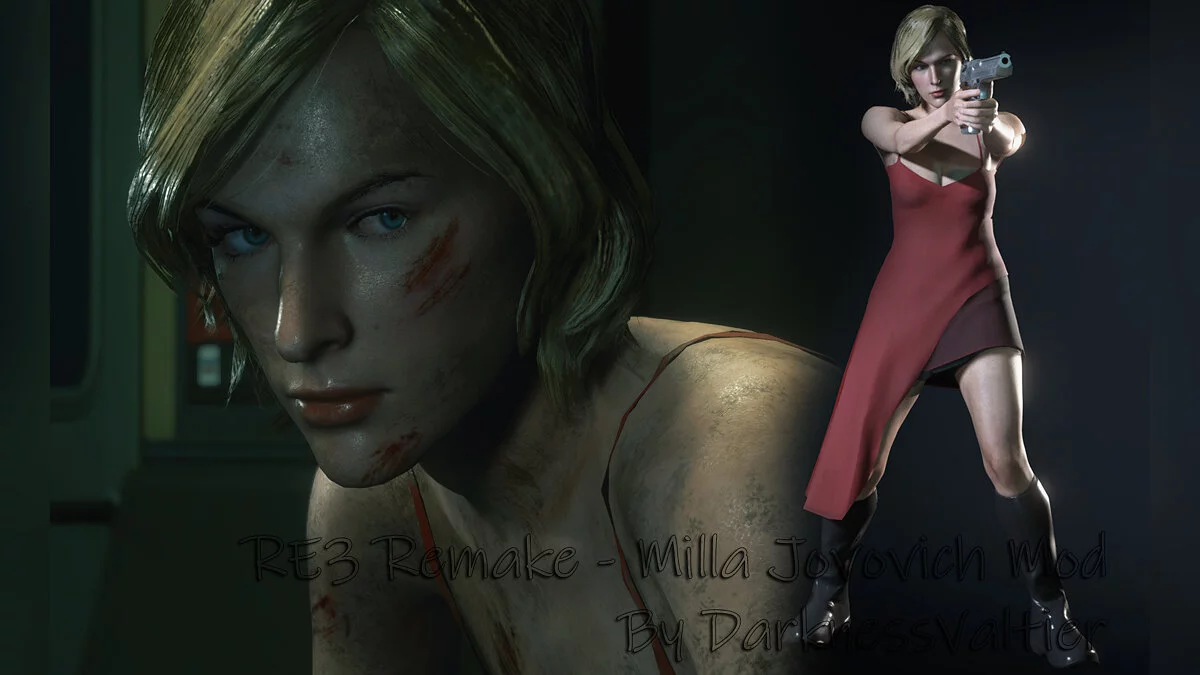

![Resident Evil 3 — Tabela za Cheat Engine [UPD: 27.09.2024]](https://files.vgtimes.com/download/posts/2024-09/thumbs/tablica-dlja-cheat-engine-upd-27-09-2024_1727519992_521049.webp)